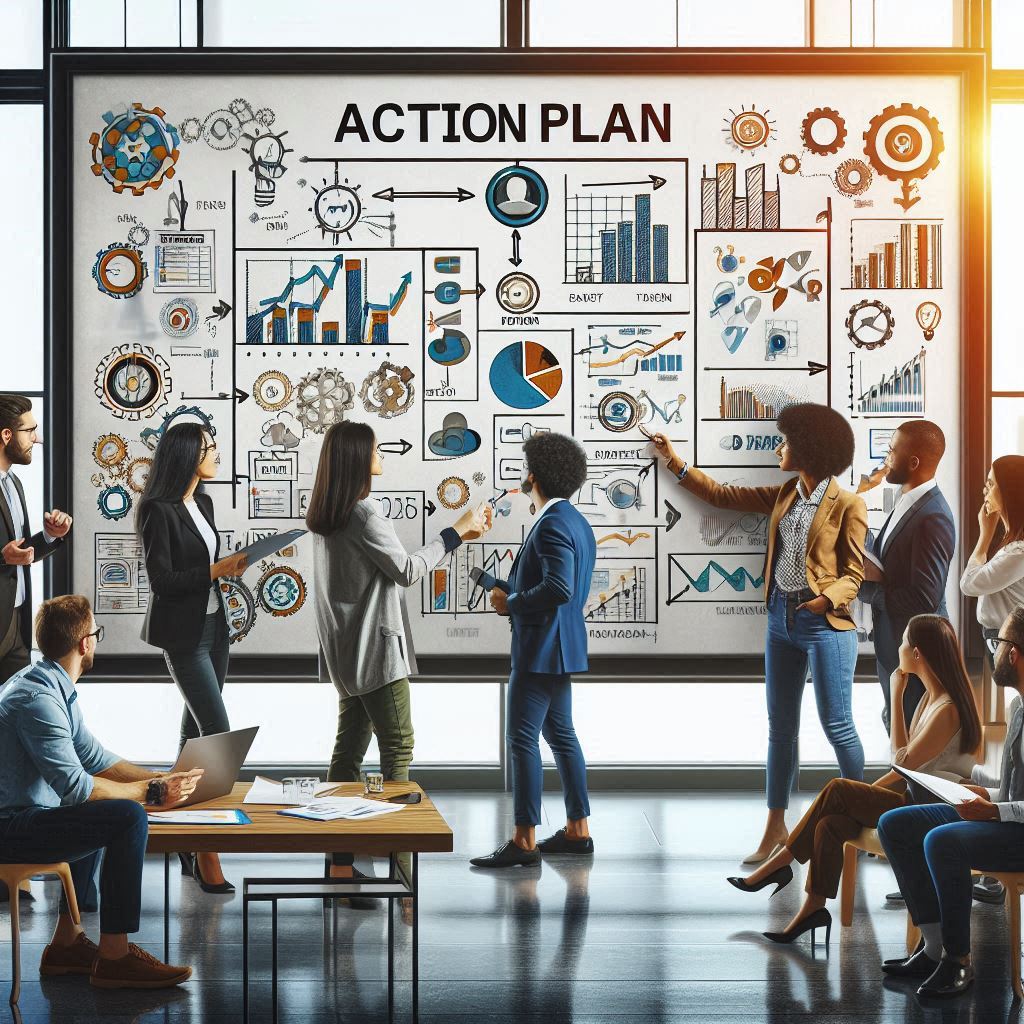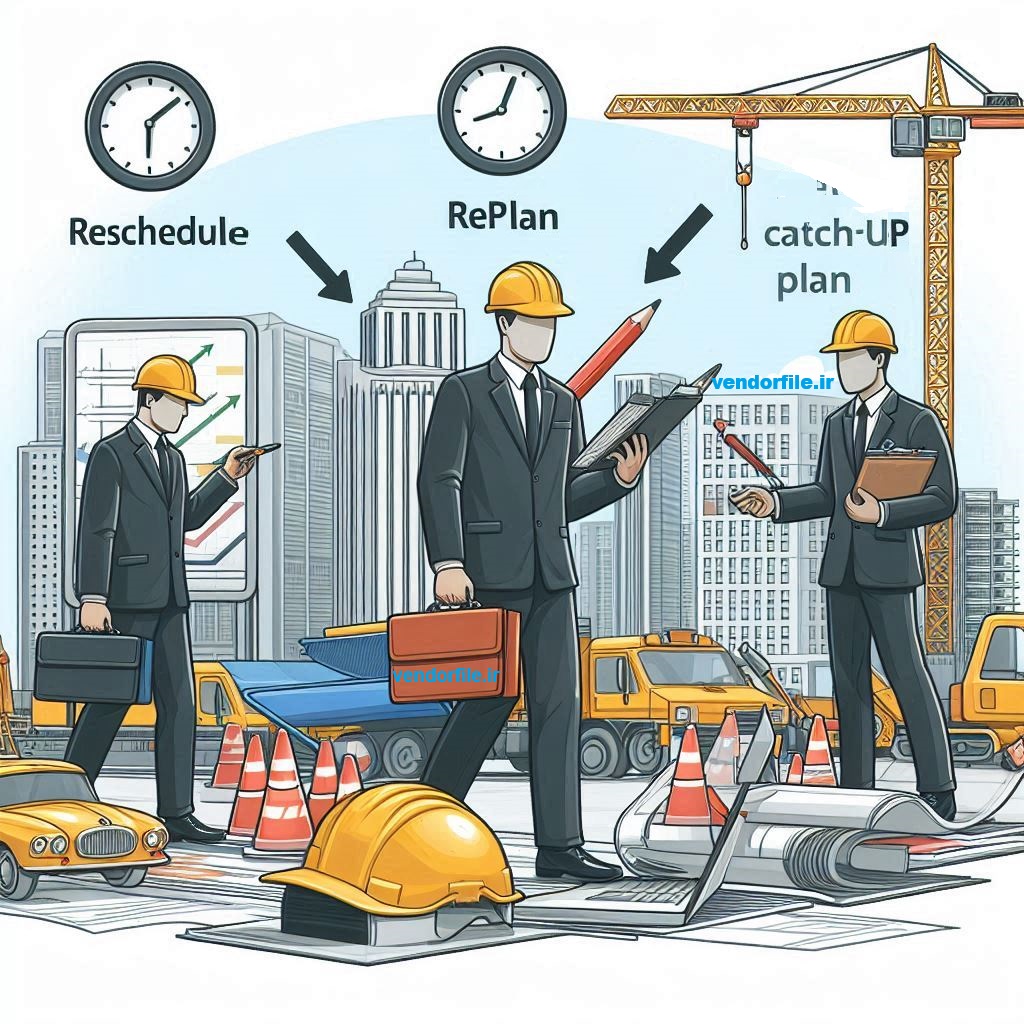آموزش تابع VLOOKUP در اکسل

تابع VLOOKUP یک تابع کاربردی در اکسل است که مقدار مورد نظر را در یک جدول جستجو و مقدار مرتبط با آن را بر می گرداند. VLOOKUP به معنای “Vertical Lookup” (جستجوی عمودی) است.
چگونه از VLOOKUP به درستی استفاده کنیم؟
VLOOKUP (lookup _value, table _array, col _index _num, [range _lookup])=
lookup _value مقدار مورد نظر برای جستجو می باشد. این مقدار باید در ستون اول محدوده table _array باشد.
table _array محدوده یا جدول داده برای جست و جو میباشد . ستون مقدار مورد جستجو و ستون مقدار نتیجه در آن قرار دارند.
col _index _num شماره ستونی است که مقدار متناظر (تطبیقی) از آن برگردانده می شود. شماره ستون ها از ستون سمت چپ محدوده با شماره ۱ شروع می شود. (البته وقتی که تنظیمات صفحه از چپ به راست باشد.)
[range _lookup]آرگومان اختیاری است. یک مقدار منطقی است که تعیین می کند تابع VLOOKUP مقدار متناظر دقیق را برگرداند یا یک مقدار تقریبی.
1.استفاده از جستجوی تقریبی:اگر می خواهید نزدیکترین مقدار به مقدار مورد نظر را پیدا کنید، از نوع تطبیق “TRUE“ استفاده کنید.
2.استفاده از جستجوی دقیق:اگر می خواهید فقط مقدار دقیق مورد نظر را پیدا کنید، از نوع تطبیق “FALSE“ استفاده کنید.
3.جستجوی در ستون های مختلف:می توانید از VLOOKUP برای جستجو در ستون های مختلف یک جدول استفاده کنید.
4.ترکیب VLOOKUP با توابع دیگر: می توانید VLOOKUP را با توابع دیگر مانند IF، SUMIF و COUNTIF ترکیب کنید.
5.استفاده از VLOOKUP برای استخراج اطلاعات از جداول دیگر: می توانید از VLOOKUP برای استخراج اطلاعات از جداول دیگر در همان فایل یا فایل های دیگر استفاده کنید.
نکات مهم در استفاده از VLOOKUP
- دقت در ورود دادهها
یکی از نکات مهم در استفاده از VLOOKUP، دقت در ورود دادهها است. اگر دادههای شما اشتباه وارد شوند
، VLOOKUP نیز نتیجه اشتباهی را بر میگرداند. بنابراین، قبل از استفاده از VLOOKUP، اطمینان حاصل کنید که دادههای شما صحیح و دقیق هستند.
- استفاده از توابع دیگر
VLOOKUP یک تابع قدرتمند است، اما ممکن است در برخی موارد نیاز به استفاده از توابع دیگر داشته باشید. به عنوان مثال، اگر میخواهید چندین شرط را بررسی کنید، میتوانید از تابع IF یا IFS استفاده کنید.
- ایجاد جدولهای مرتب
اگر میخواهید از VLOOKUP برای جستجوی تقریبی استفاده کنید، اطمینان حاصل کنید که جدول جستجوی شما به ترتیب صعودی بر اساس ستون جستجو مرتب شده است. این به VLOOKUP کمک میکند تا سریعتر مقدار مورد نظر را پیدا کند.
- استفاده از VLOOKUP برای جستجوی عمودی
VLOOKUP برای جستجوی عمودی در یک جدول به کار می رود. اگر نیاز به جستجوی افقی دارید، میتوانید از تابع HLOOKUP استفاده کنید.
جایگزینهای VLOOKUP
در برخی موارد، ممکن است نیاز به جایگزینی برای VLOOKUP داشته باشید. در این بخش، به برخی از جایگزینهای VLOOKUP خواهیم پرداخت.
تابع INDEX و MATCH
تابع INDEX و MATCH میتوانند به عنوان جایگزین VLOOKUP استفاده شوند. این دو تابع به شما امکان میدهند تا مقدار مورد نظر را در یک جدول جستجو کرده و مقدار مرتبط با آن را برگردانید.
تابع XLOOKUP
XLOOKUP یک تابع جدید که نسبت به VLOOKUP انعطافپذیرتر است و میتواند برای جستجوی در ستونها یا سطرها استفاده شود.
FILTER را دنبال کنید
تابع FILTER میتواند برای فیلتر کردن دادهها بر اساس یک یا چند شرط استفاده شود. این تابع میتواند به عنوان جایگزین VLOOKUP برای استخراج اطلاعات از یک جدول استفاده شود.
جمعبندی
در این مقاله، به بررسی تابع VLOOKUP و کاربردهای آن در اکسل پرداختیم. VLOOKUP یک تابع قدرتمند است که به شما امکان میدهد مقدار مورد نظر را در یک جدول جستجو کرده و مقدار مرتبط با آن را برگردانید.
با استفاده از ترفندهای ارائه شده در این مقاله، میتوانید از VLOOKUP به طور موثر استفاده کرده و کارهای خود را در اکسل سادهتر و سریعتر انجام دهید.
نکات :
- همیشه دقت کنید که دادههای شما صحیح و دقیق وارد شوند.
- تابع VLOOKUP مقدار را از چپ به راست (در صفحات با جهت چپ به راست) جستجو می کند.
- از توابع دیگر مانند IF، SUMIF و COUNTIF برای ایجاد نتایج پیچیده استفاده کنید.
- جدول جستجوی خود را به ترتیب صعودی بر اساس ستون جستجو مرتب کنید تا VLOOKUP سریعتر کار کند.
- اگر نیاز به جستجوی افقی دارید، از تابع HLOOKUP استفاده کنید.
- در صورت نیاز، از جایگزینهای VLOOKUP مانند INDEX و MATCH یا XLOOKUP استفاده کنید.
تفاوت تابع HLOOKUP ، VLOOKUP:
HLOOKUP معیار جستجو سطر است.
VLOOKUP معیار جستجو سطر ستون است.
ادامه یادگیری
اگر به یادگیری بیشتر سایر توابع پر کاربرد اکسل علاقهمند هستید، میتوانید ماکرو حرفه ای آموزش پرکاربردترین توابع اکسل را دانلود نموده و یادگیری اصولی را ادامه دهید.